iCloud er Apples skylagringstjeneste, og tilbyr integrert online sikkerhetskopiering og synkronisering for Apple-enheter. iCloud er et innebygd verktøy på iPhone, iPad, Mac. Det gjør det mulig for Apple-brukere å holde kalendere, kontakter, e-post, notater, bilder, påminnelser og flere filer synkronisert mellom iOS-enheter. Men hva om du vil synkronisere iCloud-filer med Windows PC.
Det er faktisk mer enn en måte for deg å få tilgang til iCloud på Windows. I denne artikkelen vil vi ta iCloud-kalender som eksempel, og vise deg hvordan du får tilgang til iCloud-kalender fra PC.
Generelt sett er det tre metoder for deg å få tilgang til iCloud-kalenderen på Windows. Du kan velge å få tilgang til iCloud-kalenderen via iCloud Kontrollpanel, eller via iCloud-nettstedet på iCloud.com.
Det er også et iCloud sikkerhetskopieringsverktøy for deg som enkelt får tilgang til iCloud-filer og synkroniserer iCloud-kalenderen med Windows PC.
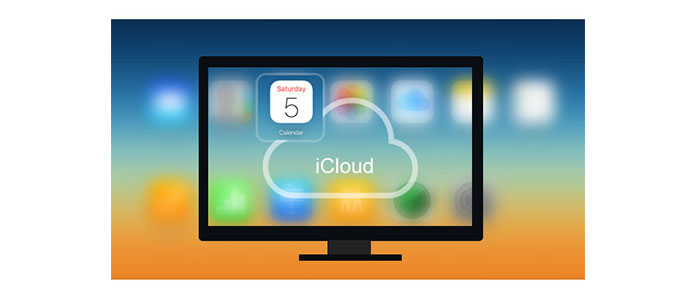
Få tilgang til iCloud Calendar fra PC
Denne måten å komme til iCloud-kalenderen støttes av Apple. Du kan følge den med trinnene:
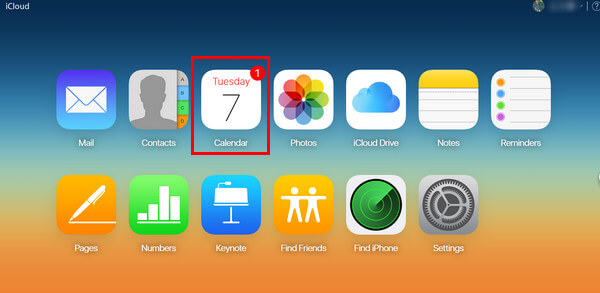
1Besøk iCloud offisielle nett i nettleseren din, https://www.icloud.com/
2Logg på iCloud-kontoen din, så kan du se iCloud-sikkerhetskopien din her, inkludert iCloud-kalender, bilder, notater, etc.
3Klikk på "Kalender" for å få tilgang til og se alle kalenderhendelsene dine fra iPhone / iPad.
På denne måten må du gjøre det last ned "iCloud Kontrollpanel" på datamaskinen din. Trinn er som følger:
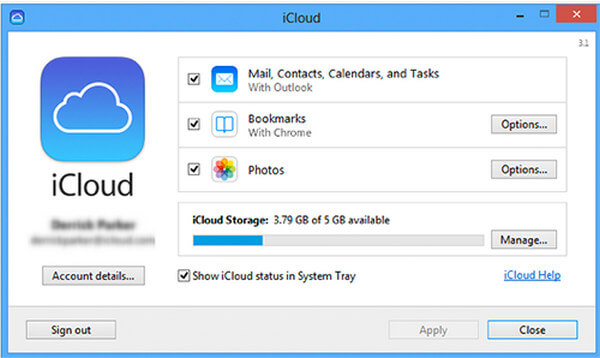
1 Start "iCloud Kontrollpanel" på PC / Mac.
2 Logg på iCloud med Apple-ID-en din, og du får tilgang til informasjonen om iCloud-kalenderdata.
3 Merk av for "E-post, kontakter, kalender og oppgaver".
Et popup-vindu vil fortelle deg hvor du lagrer iCloud-kalendere. Da trenger du bare å åpne mappen den forteller, og gå til den for å få tilgang til iCloud-kalendere.
Merknader: For å opprette en iCloud-konto trenger du en iPhone, iPad eller iPod touch med iOS 5 eller nyere, eller en Mac med OS X Lion v10.7.5 eller nyere. Microsoft Outlook 2007 eller nyere kreves for å få tilgang til e-post, kontakter og kalendere.
Med metodene ovenfor har du lett tilgang til iCloud-kalenderne dine. Men hvis du vil sikkerhetskopiere og synkronisere iCloud-kalendere med datamaskinen din, vil du oppdage at de ikke er perfekte for å oppfylle dine krav. Så vi introduserer en annen måte å få tilgang til iCloud-kalenderen med iCloud-kalendervisning. For det første kan du laste ned dette iCalendar-verktøyet gratis til din PC eller Mac for sikkerhetskopiering av iCloud-kalenderen. Ta følgende trykk for å prøve.
1 Gjenopprett fra iCloud-sikkerhetskopiering
Klikk på "Gjenopprett fra iCloud-sikkerhetskopifil", og logg på den med iCloud-kontoen din. (iCloud passord glemt? Gjenopprett iCloud-passordet her.)
2 Last ned iCloud-sikkerhetskopiering
Etter at du har logget på iCloud-kontoen din, klikker du på "Last ned" (finn den siste sikkerhetskopidatoen der du kan finne ønsket iCloud-kalender.)
3 Få tilgang til iCloud-kalenderen på PC
Sjekk "Kalender" i venstre kolonne i grensesnittet, skann og vent til du kan forhåndsvise all iCloud-kalenderen du trenger. Klikk på "Gjenopprett" -knappen i høyre hjørne, og du kan sikkerhetskopiere iCloud-kalenderen til PC. Deretter kan du prøve å synkronisere iCloud-kalenderen med Outlook som du vil.
Denne metoden for å få tilgang til iCloud-kalendere er også veldig enkel. Sammenlignet med andre måter ovenfor, får den siste også flere fordeler ved å administrere iCloud-sikkerhetskopiering. Du er i stand til å se iCloud-bilder, meldinger, notater osv. før du laster ned til datamaskinen din, kan du velge å sikkerhetskopiere iCloud-sikkerhetskopiering som kalendere, bilder, bokmerker osv. til PC selektivt i stedet for hele synkroniseringen.
Du trenger kanskje: Hvordan fikse iCloud-bilder synkroniseres kanskje ikke
Hvordan kan jeg se iCloud-bilder på min PC?
Åpne en nettleser på PCen din og gå til iCloud.com. Logg på med Apple-ID og passord. Klikk deretter Bilder> Alle bilder. Her kan du se alle iCloud-bildene dine på PC.
Hvorfor synkroniseres ikke iPhone-en med Outlook-kalenderen?
Det er vanlige årsaker som fører til at iPhone-kalenderen ikke synkroniseres med Outlook. Outloook-kontoen blir ikke koblet til iPhone-en din. IPhone-standardkalenderen din er feil konfigurert. Eller du har valgt feil kalender når du oppretter en hendelse.
Kan jeg slå sammen Outlook-kalenderen min med iPhone-kalenderen?
Ja. Åpne iTunes på datamaskinen din og velg Innstillinger på Fil-menyen. Klikk på kategorien Enheter, og merk av for å forhindre at iPods, iPhones og iPads synkroniseres automatisk. Koble din iPhone til datamaskinen og sørg for at Outlook er installert. Klikk på iPhone på Enheter-menyen og klikk på Info-fanen. Merk av i Synkroniser kalendere med, og velg Outlook fra rullegardinmenyen.
I denne artikkelen har vi hovedsakelig vist deg tre metoder for å få tilgang til iCloud-kalenderen fra PC. Fortsatt har du flere spørsmål om iCloud-kalenderen, for eksempel hvordan du synkroniserer iCloud-kalenderen til Outlook på PC, eller hvordan du kan løse iCloud-kalender-spam, kan du legge igjen kommentarene nedenfor.